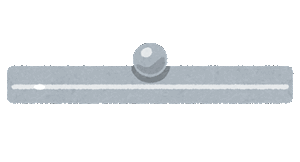
KB5021255 と ExplorerPatcher
特定の環境において、2022年12月14日にリリースされた Windows Update 更新ファイル KB5021255 をインストールすると、スタートボタンが反応しなくなることがわかった。
最も簡単な解決策は、ExplorerPatcher をアンインストールすること。今のところこの方法が有効です。
または、ExplorerPatcher の新バージョンがリリースされるまでKB5021255のインストールを延期する。
または、Windows 11 Forum に投稿された手順を実行する。(お勧めできない)
この記事は、Windows 11 Forum に投稿された対処方法を自分用にメモするものなのでマネしてはいけません。
[ShellExperienceHost...*] 配下を全部削除なんて恐ろしくてできませんね。
- ExplorerPatcher 22621.608.51.6 をインストールしている
- KB5021255 をインストールしている
解決方法詳細はこちら↓
![[解決]ExplorerPatcher+KB5021255=スタートメニューが文鎮化](https://blogger.googleusercontent.com/img/b/R29vZ2xl/AVvXsEi1YX75HyYZnx3z5DVZx-TAh7-PrKS8BmmL2PFYeWDDWx_h8LK5VozfUw1rSr9kTVBdJYS7qA24XEgJ_5krNPcZIO51f1eAtJUm6LkuDWSN8Vv2iiJ6xnBRiULTS0Vz7cxUgHf2HfewZnbEtfHAx9uByMgUrtoJdUn3oemA5yUFJMUvv66PgrMUDP3qCw/w1200-h630-p-k-no-nu/bunchin.png)
[解決]ExplorerPatcher+KB5021255=スタートメニューが文鎮化
ExplorerPatcher (22621.608.51.6, Latest) をインストールした環境にKB5021255をインストールするとスタートメニューが文鎮化する。 ExplorerPatcher (22621.819.52.2, Pre-release) をインストールすると回避...
関連情報
![[KB5021255:B] インストールするとスタートボタンが反応しなくなる(2022年12月13日)](https://blogger.googleusercontent.com/img/b/R29vZ2xl/AVvXsEhTpyqIY01I_0y8AGQmoOn3KH57b9LIDKxW_YAugbvBspN9rSW8ivA-jv_Qe6g1Yzyt8NqYTJ9bajOpDLT_jPbuvMgDoW0MBqW0SuW5Bt2IFAaUYkVYwAbpknsV5v7GhvDj9JMCUj65pZkvNWFjdH4FAUrWbwYswlR-Jg0Ca-rUNa6v5rW3OfSiCgcOVg/w1200-h630-p-k-no-nu/wu11.png)
[KB5021255:B] インストールするとスタートボタンが反応しなくなる(2022年12月13日)
2022年12月13日リリース。 Windows 11 22H2対象の正式版、Bリリース。 2022年11月29日、Cリリースの機能強化が含まれる。 当方の環境では、インストール後にスタートボタンが反応しなくなった。
![[ExplorerPatcher] Windows 11のタスクバーを左に配置](https://blogger.googleusercontent.com/img/b/R29vZ2xl/AVvXsEi5BSRsdn8qIJkQsy6owOaEtpjx3ejDssSqmehNzpj0U9AwYvTRNdxLkgXiIZvH1_g1GfLeipEsQrLYLmRuN16g5YlSY6bSs5OUWQIeoAxn7n55wem-l9gRo4PFNqx6sVkn8dUSwfTtOyWT/w1200-h630-p-k-no-nu/w11.png)
[ExplorerPatcher] Windows 11のタスクバーを左に配置
Windows 11のタスクバーをWindows 10互換に戻すことができるソフトウェア。 タスクバーを上下左右に配置できるようになる。 お天気ガジェットに対応。 TClock Lightが動作するようになる。 タスクバーを左に配置していたユーザーの救世主。
Windows 11 Forum の情報を転載

以下の翻訳で「レンガ化」という言葉が出てきますが、日本語では「文鎮化」と置き換えると分かりやすいかもです。ep:ExplorerPatcher
エクスプローラーパッチャーでwindows10とwindows11のスタートメニューの両方がレンガ化する問題があります。この問題は、少なくとも私の場合、epをアンインストールすると解消されるので、この投稿は、古いタスクバーを動作するメニューで使用したい人についてです。この問題を解決するためにOSを再インストールしなければならない人をたくさん見てきたので、私はもともとこれをgithubに投稿したかったのですが、残念ながらプロジェクトに貢献している人しか投稿できません。とにかく、もしepで問題が発生したら、どうすればいいかを説明します。
- epの設定のバックアップを取り、アンインストールする。
- C:\WindowsSystemApps﹑ShellExperienceHost...*に移動して、その中のものをすべて削除します。その際、StartMenuExperienceHost.exeを強制終了する必要があります。TrustedInstallerで保護されているため、最終的に2つのフォルダだけが残ります。
- sfc /scannowコマンドを実行します。C:³³以下のすべてが復元され、スタートメニューが動作するはずです。
- ShellExperienceHostフォルダのバックアップをデスクトップまたはドキュメントに作成する。
- ep patcherを再インストールします。これで、メニューが復活するはずです。
- C:\WindowsSystemApps paragraph ShellExperienceHost...* に戻り、バックアップからスタートメニューを復元する。StartMenuExperienceHost.exeをもう一度終了させる必要があります。
- エクスプローラーパッチャーを開き、ファイルエクスプローラーを再起動する。
英文を転載

出典:Explorer Patcher Start Menu fix | Windows 11 Forum
- Make a backup of your ep settings and uninstall it.
- Navigate to C:\Windows\SystemApps\ShellExperienceHost...* and delete everything in it. You will need to kill the StartMenuExperienceHost.exe in order to do so. At the end only 2 folders will remain as they are protected by TrustedInstaller.
- Run sfc /scannow command. Everything under C:\Windows\SystemApps\ShellExperienceHost should be restored and you start menu should be working now.
- Make a backup of the ShellExperienceHost folder on your desktop or documents.
- Reinstall ep patcher. This should brick your menu again.
- Go back to C:\Windows\SystemApps\ShellExperienceHost...* and restore the start menu from your backup. You will need to kill StartMenuExperienceHost.exe again.
- Open explorer patcher and restart file explorer
まとめ


- ExplorerPatcherをインストールした環境にKB5021255をインストールするとスタートメニューが文鎮化する。
- ExplorerPatcherのバグのため修正を待ちましょう。
- KB5021255をインストールせざるを得ない場合は、ExplorerPatcherをアンインストールするとよいです。
- ExplorerPatcher | SC2
このサイトを検索 | Search this site














0 コメント